
Πολλοί χρήστες πιθανώς παρατήρησαν ότι όταν αντιστοιχούν στην συνομιλία Skype, δεν υπάρχουν ορατά εργαλεία μορφοποίησης κειμένου κοντά στο παράθυρο του επεξεργαστή μηνυμάτων. Δεν διαθέτετε κείμενο στο Skype; Ας καταλάβουμε πώς να γράφουμε λίπος ή να διασχίσουμε τη γραμματοσειρά στην εφαρμογή Skype.
Αρχές μορφοποίησης κειμένου στο Skype
Μπορείτε εδώ και πολύ καιρό να αναζητήσετε κουμπιά σχεδιασμένα για να μορφοποιήσετε το κείμενο στο Skype, αλλά μην τα βρείτε. Το γεγονός είναι ότι η μορφοποίηση σε αυτό το πρόγραμμα πραγματοποιείται μέσω μιας ειδικής γλώσσας σήμανσης. Επίσης, μπορείτε να κάνετε αλλαγές στις παγκόσμιες ρυθμίσεις Skype, αλλά στην περίπτωση αυτή, όλο το γραπτό κείμενο θα έχει τη μορφή που έχετε επιλέξει.Εξετάστε αυτές τις επιλογές λεπτομερέστερα.
Γλωσσική σήμανση
Το Skype χρησιμοποιεί τη δική του γλώσσα σήμανσης, η οποία έχει μια αρκετά απλή μορφή. Αυτό, φυσικά, περιπλέκει τη ζωή των χρηστών που χρησιμοποιούνται για να συνεργαστούν με την Universal Markup HTML, τους κωδικούς BB ή το σήμα Wiki. Και εδώ πρέπει να μάθετε περισσότερα και το δικό σας σήμα Skype. Παρόλο που, για την πλήρη επικοινωνία, αρκεί να μάθετε μόνο λίγα σημάδια (ετικέτες).
Μια λέξη ή ένα σύνολο χαρακτήρων που πρόκειται να δώσετε μια ξεχωριστή εμφάνιση, πρέπει να επισημάνετε τα σημάδια αυτής της σήμανσης και στις δύο πλευρές. Εδώ, το κύριο μέρος τους:
- * Κείμενο * - λιπαρή γραμματοσειρά;
- ~ Κείμενο ~ - Καταγεγραμμένη γραμματοσειρά.
- _Text_ - Ιταλία (κεκλιμένη γραμματοσειρά);
- "Το κείμενο" `- Monosular (δυσανάλογη) γραμματοσειρά.

Αρκεί μόνο για να επισημάνετε το κείμενο με τα αντίστοιχα σημάδια στον επεξεργαστή και να το στείλετε στον συνομιλητή για να λάβετε το μήνυμα ήδη στη μορφή μορφοποίησης.
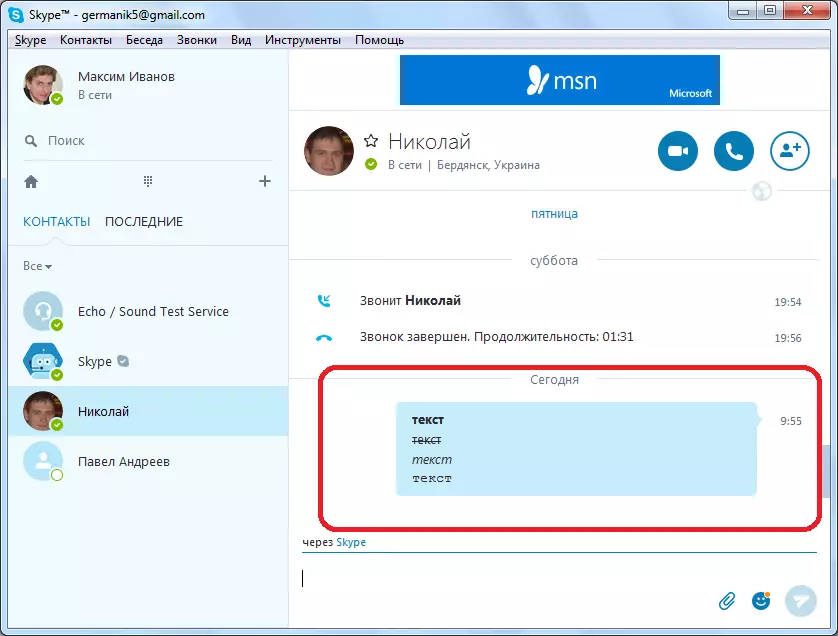
Μόνο, πρέπει να σκεφτείτε ότι η μορφοποίηση λειτουργεί αποκλειστικά στο Skype, ξεκινώντας από την έκτη έκδοση και πάνω. Συνεπώς, και ο χρήστης που γράφετε ένα μήνυμα θα πρέπει επίσης να εγκατασταθεί το Skype όχι χαμηλότερο από την έκτη έκδοση.
Ρυθμίσεις Skype
Επίσης, μπορείτε να διαμορφώσετε το κείμενο στη συνομιλία, έτσι ώστε η επιγραφή του να είναι πάντα λίπος, ή με τη μορφή που θέλετε. Για να το κάνετε αυτό, πηγαίνετε υπερβολικά στα στοιχεία του μενού "Εργαλεία" και "Ρυθμίσεις ...".
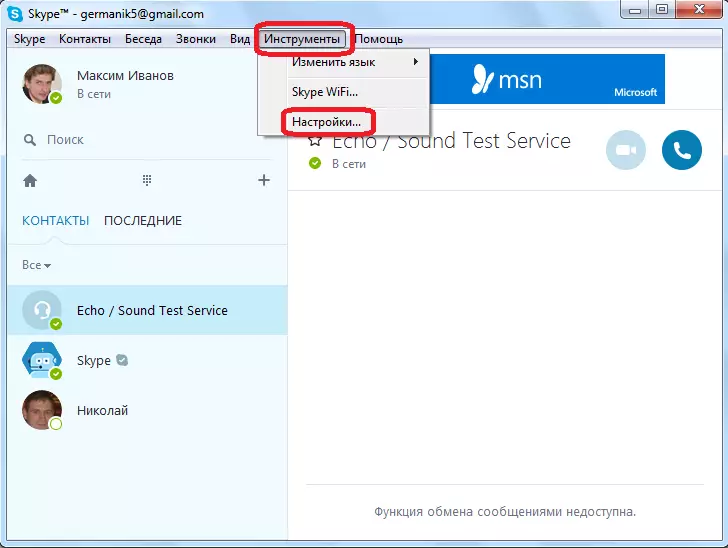
Στη συνέχεια, μετακινούμε το τμήμα "Συνομιλία και SMS".
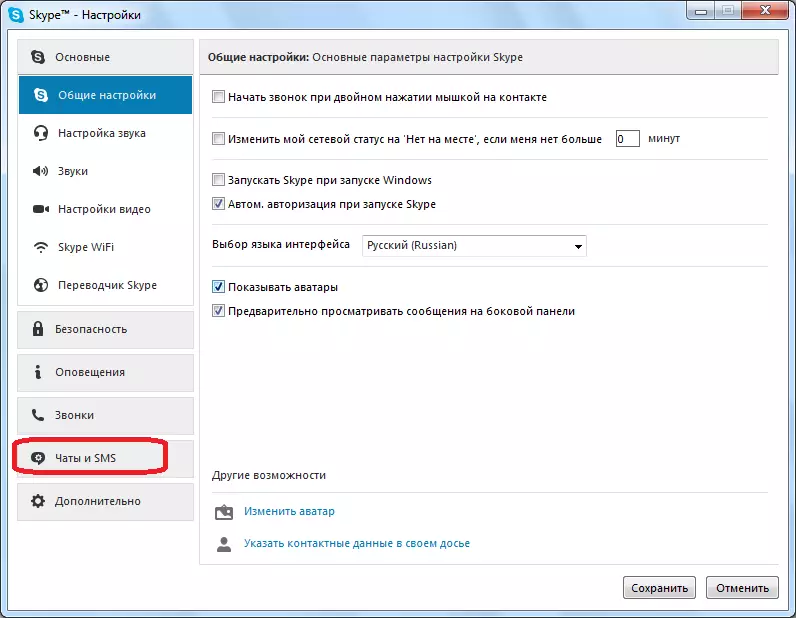
Κάντε κλικ στην υποενότητα "Οπτικός σχεδιασμός".

Κάντε κλικ στο κουμπί "Επεξεργασία γραμματοσειράς".

Στο παράθυρο που ανοίγει, στο μπλοκ "Standard", επιλέξτε οποιονδήποτε από τους προτεινόμενους τύπους γραμματοσειρών:
Για παράδειγμα, για να γράψετε όλη την ώρα με έντονους χαρακτήρες, επιλέξτε την παράμετρο "Bold" και πατήστε το κουμπί "OK".
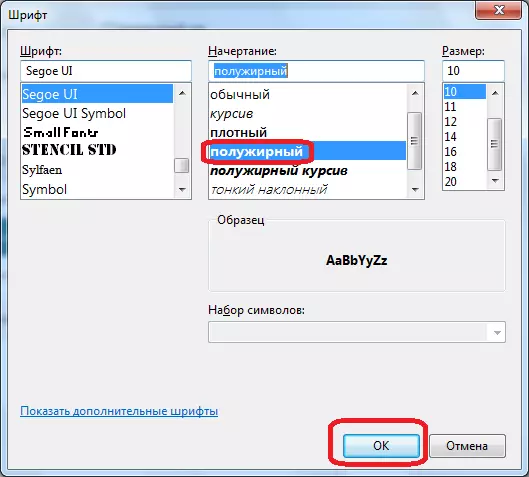
Αλλά είναι αδύνατο να ρυθμίσετε τη γραμματοσειρά σε αυτή τη μέθοδο. Για αυτό, πρέπει να χρησιμοποιήσετε αποκλειστικά τη γλώσσα σήμανσης. Αν και, σε μεγάλο βαθμό, τα κείμενα που γράφονται σε μια στερεή διέλευση γραμματοσειράς είναι πρακτικά όχι οπουδήποτε. Διαθέστε λοιπόν μόνο μεμονωμένες λέξεις ή, σε ακραίες περιπτώσεις, προτάσεις.
Στο ίδιο παράθυρο ρυθμίσεων, μπορείτε να αλλάξετε άλλες παραμέτρους γραμματοσειράς: τύπος και μέγεθος.
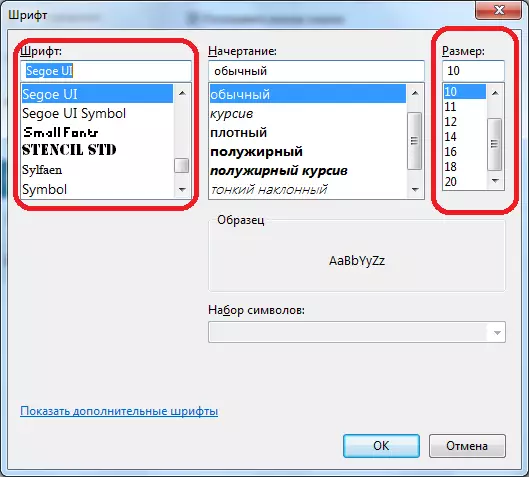
Όπως μπορείτε να δείτε, κάντε το κείμενο λίπους στο Skype με δύο τρόπους: χρησιμοποιώντας ετικέτες σε έναν επεξεργαστή κειμένου και στις ρυθμίσεις εφαρμογής. Η πρώτη περίπτωση είναι καλύτερη να εφαρμοστεί όταν χρησιμοποιείτε λέξεις που γράφονται με τολμηρές, μόνο από καιρό σε καιρό. Η δεύτερη περίπτωση είναι εύκολη αν θέλετε να γράψετε συνεχώς σε μια τολμηρή γραμματοσειρά. Αλλά το κείμενο αναφοράς μπορεί να γραφτεί μόνο με ετικέτες σήμανσης.
